MFC-490CW
FAQ e Risoluzione dei problemi |

MFC-490CW
Data: 25/10/2023 ID: faq00100066_004
Sulla schermata Brother iPrint&Scan (dispositivo mobile) viene visualizzato il messaggio di errore "Nessun dispositivo supportato trovato".
Questo messaggio di errore viene visualizzato quando l'applicazione Brother iPrint&Scan non è in grado di rilevare la macchina Brother. Per risolvere il problema, fare riferimento alla seguente procedura.
- Confermare le impostazioni del dispositivo mobile.
- Verificare che la macchina Brother sia collegata alla rete.
- Confermare le impostazioni e la connessione del access point/router wireless.
- I punti da 1 a 3 sono stati confermati ma non hanno risolto il problema.
Fase 1 - Confermare le impostazioni del dispositivo mobile.
-
Le impostazioni della connessione Wi-Fi SONO IMPOSTATE SU ON?
L'applicazione Brother iPrint&Scan non può essere utilizzata su una connessione di rete dati cellulare (5G/4G/3G/e/LTE). Il dispositivo mobile deve essere connesso alla rete wireless. Quindi, attivare la funzione Wi-Fi .
-
(IOS versione 14 o successiva)
assicurati che Brother iPrint&Scan disponga dell'autorizzazione per accedere alla rete locale.
Impostazioni > iPrint&Scan > rete locale
Fase 2 - Verificare che la macchina Brother sia collegata alla rete.
-
Spegnere la macchina Brother. Attendere qualche secondo, quindi riaccendi la macchina.
Attendere almeno tre minuti affinché la macchina si unisca alla rete. Quindi avviare l'applicazione Brother iPrint&Scan.
-
Il dispositivo Brother è configurato per una rete?
Se il dispositivo è collegato direttamente a un PC con un cavo USB, è necessario collegare il dispositivo ad una rete cablata o wireless. Per informazioni dettagliate su come collegare il dispostivo Brother ad una rete, consultare la Guida all'installazione rapida. La guida di installazione rapida più recente è disponibile nella sezione Manuali di questo sito Web.
-
Il dispositivo Brother è connesso alla stessa rete a cui è connesso il dispositivo mobile?
Se il dispositivo Brother è connesso a una rete Wi-Fi (SSID), verificare che il dispositivo mobile e il dispositivo Brother siano connessi alla stessa rete Wi-Fi (SSID).
Per confermare la connessione alla stessa rete Wi-Fi (SSID), fare riferimento alla procedura riportata di seguito.
Confermare la rete del dispositivo Brother
-
Stampare il rapporto di configurazione di rete.
Clicca qui per vedere come stampare il rapporto di configurazione della rete.
Il rapporto di configurazione di rete elenca la configurazione di rete corrente, incluse le impostazioni del server di stampa di rete (SSID, indirizzo IP e così via).
- Individuare il nome di rete "<NAME (SSID)>" (SSID: Service Set ID) nel rapporto di configurazione di rete (elenco). La periferica Brother è connessa a questo nome SSID.
Confermare la rete del dispositivo mobile
- Toccare l'icona delle impostazioni e verificare che l'impostazione Wi-Fi sia ATTIVA.
- Toccare Wi-Fi e verificare che SSID corrisponda allo stesso nome a cui è connesso il dispositivo Brother. In caso contrario, scegliere l'SSID a cui è collegata la macchina Brother.
-
Stampare il rapporto di configurazione di rete.
Punto 3: Confermare le impostazioni e la connessione del access point/router wireless.
-
Sono presenti più punti di accesso/router wireless tra il dispositivo mobile e il dispositivo Brother?
Se il dispositivo mobile e la macchina Brother sono connessi a diversi punti di accesso/router wireless, il dispositivo mobile potrebbe non essere in grado di rilevare il dispositivo Brother a seconda della configurazione del punto di accesso/router wireless.
<esempio di connessione errata>
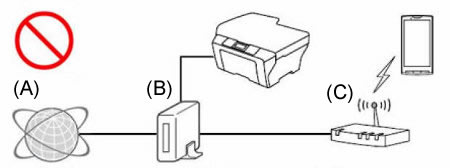
- (A) Internet
- (B) Router
- (C) Access point/router wireless (funzione router impostata SU )
<esempio connessione corretta1>
ricollegare (via cavo o wireless) il dispositivo Brother allo stesso punto di accesso/router a cui è connesso il dispositivo mobile.
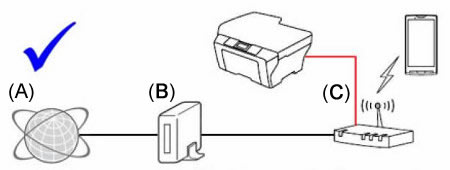
- (A) Internet
- (B) Router
- (C) Access point/router wireless (funzione router impostata SU )
<esempio di connessione corretta2>
disattivare la funzione router (ad es DHCP) sulll'access point/router a cui si è connessi.
Per informazioni dettagliate su come disattivare le funzioni router, consultare la Guida dell'utente dell'access point/router.
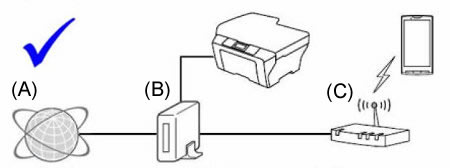
- (A) Internet
- (B) Router
- (C) Access point/router wireless (funzione router disattivata )
-
Le funzioni di sicurezza del punto di accesso/router wireless bloccano la connessione?
Se la funzione che impedisce la comunicazione tra i dispositivi collegati, ad esempio il filtraggio degli indirizzi MAC e "separatore privacy "/ "isolamento della rete", è impostata su in esecuzione, il dispositivo mobile non sarà in grado di trovare la macchina Brother. Se queste funzioni sono in esecuzione, disattivare temporaneamente le impostazioni.
Se non si conosce la configurazione della funzione di protezione, rivolgersi al produttore del punto di accesso/router wireless o rivolgersi all'amministratore di rete.
Fase 4 - I punti da 1 a 3 sono stati confermati ma non hanno risolto il problema.
Se si dispone di un PC, collegarlo alla rete e verificare che il dispositivo Brother sia in grado di stampare.
Per informazioni su come collegare il PC alla rete, consultare la Guida all'installazione rapida. La guida di installazione rapida più recente è disponibile nella sezione Manuali di questo sito Web.
Se il PC è collegato alla stessa rete del dispositivo Brother e del dispositivo mobile, verificare la connessione stampando dal PC al dispositivo Brother. Se non è possibile stampare dal PC, fare riferimento all'elenco riportato di seguito per risolvere il problema.
(Per reti cablate)
(Per reti wireless)
> fare clic qui per vedere come risolvere il problema Impossibile stampare utilizzando il dispositivo Brother su una rete wireless (Mac).
Se è possibile stampare dal PC, disinstallare e reinstallare l'app Brother iPrint&Scan da Google Play o Apple Store.
Fare riferimento al collegamento riportato di seguito per visualizzare i modelli supportati e le funzioni corrispondenti.
> fare clic qui per visualizzare i modelli supportati e le funzioni corrispondenti.
L'applicazione Brother iPrint&Scan non è disponibile per i modelli non elencati in precedenza.
DCP-1610W, DCP-1612W, DCP-365CN, DCP-375CW, DCP-395CN, DCP-585CW, DCP-6690CW, DCP-7045N, DCP-7055W, DCP-7065DN, DCP-8065DN, DCP-8085DN, DCP-8110DN, DCP-8250DN, DCP-9010CN, DCP-9020CDW, DCP-9040CN, DCP-9042CDN, DCP-9045CDN, DCP-9055CDN, DCP-9270CDN, DCP-J1100DW, DCP-J132W, DCP-J140W, DCP-J152W, DCP-J315W, DCP-J515W, DCP-J525W, DCP-J552DW, DCP-J562DW, DCP-J572DW, DCP-J715W, DCP-J925DW, DCP-L2540DN, DCP-L2550DN, DCP-L3510CDW, DCP-L3550CDW, DCP-L5500DN, DCP-L6600DW, DCP-L8400CDN, DCP-L8410CDW, DCP-L8450CDW, HL-4050CDN, HL-4070CDW, HL-4140CN, HL-4150CDN, HL-4570CDW, HL-5250DN, HL-5270DN, HL-5280DW, HL-5450DN, HL-5470DW, HL-6180DW, HL-6180DWT, HL-J6000DW, HL-J6100DW, HL-L2340DW, HL-L2350DW, HL-L2360DN, HL-L2365DW, HL-L2370DN, HL-L2375DW, HL-L3210CW, HL-L3230CDW, HL-L3270CDW, HL-L5100DN(T), HL-L5200DW(T), HL-L6250DN, HL-L6300DW(T), HL-L6400DW(T), HL-L6450DW , HL-L8250CDN, HL-L8260CDW, HL-L8350CDW, HL-L8360CDW, HL-L9200CDWT, HL-L9300CDW(TT), HL-L9310CDW(T), MFC-1910W, MFC-255CW, MFC-257CW, MFC-295CN, MFC-490CW, MFC-5490CN, MFC-5890CN, MFC-5895CW, MFC-6490CW, MFC-6890CDW, MFC-7360N, MFC-7440N, MFC-7460DN, MFC-7840W, MFC-7860DW, MFC-790CW, MFC-795CW, MFC-8370DN, MFC-8380DN, MFC-8460N, MFC-8510DN, MFC-8520DN, MFC-8860DN, MFC-8870DW, MFC-8880DN, MFC-8890DW, MFC-8950DW, MFC-8950DWT, MFC-9120CN, MFC-9140CDN, MFC-9320CW, MFC-9330CDW, MFC-9340CDW, MFC-9440CN, MFC-9450CDN, MFC-9460CDN, MFC-9465CDN, MFC-9840CDW, MFC-990CW, MFC-9970CDW, MFC-J1300DW, MFC-J265W, MFC-J430W, MFC-J4410DW, MFC-J4510DW, MFC-J4610DW, MFC-J470DW, MFC-J4710DW, MFC-J480DW, MFC-J491DW, MFC-J497DW, MFC-J5330DW, MFC-J5730DW, MFC-J5910DW, MFC-J5930DW, MFC-J5945DW, MFC-J615W, MFC-J625DW, MFC-J650DW, MFC-J6510DW, MFC-J6520DW, MFC-J6530DW, MFC-J680DW, MFC-J6910DW, MFC-J6920DW, MFC-J6925DW, MFC-J6930DW, MFC-J6935DW, MFC-J6945DW, MFC-J6947DW, MFC-J825DW, MFC-J870DW, MFC-J880DW, MFC-J890DW, MFC-J985DW, MFC-L2700DN, MFC-L2700DW, MFC-L2710DN, MFC-L2710DW, MFC-L2720DW, MFC-L2730DW, MFC-L2740DW, MFC-L2750DW, MFC-L3730CDN, MFC-L3750CDW, MFC-L3770CDW, MFC-L5700DN, MFC-L5750DW, MFC-L6800DW(T), MFC-L6900DW(T), MFC-L6950DW, MFC-L6970DW, MFC-L8650CDW, MFC-L8690CDW, MFC-L8850CDW, MFC-L8900CDW, MFC-L9550CDW(T), MFC-L9570CDW(T), MFC-L9577CDW
Per richiedere ulteriore assistenza, contattare il servizio assistenza clienti Brother:
Feedback sui contenuti
Questo modulo viene utilizzato esclusivamente con finalità di feedback.